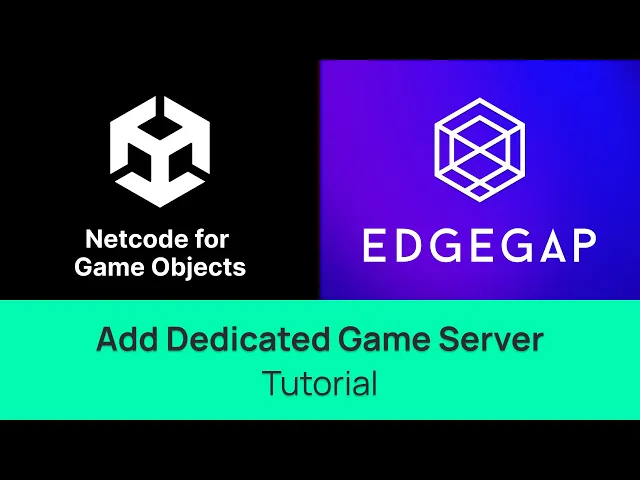
Ajoutez un serveur de jeu dédié à l'exemple de Boss Room de Unity en utilisant le Netcode pour les objets de jeu (NGO) de Unity - Apprenez à héberger un multijoueur
Dans cette vidéo, nous couvrirons chaque étape sur la façon de déployer facilement un serveur de jeu pour héberger l'exemple Boss Room du moteur Unity qui utilise Netcode for Game Objects (NGO) pour que deux joueurs puissent jouer en ligne directement depuis l'éditeur de Unity en utilisant Edgegap.
Passons à cela.
En plus de cette vidéo, nous vous recommandons de suivre notre documentation, un lien est disponible dans la description et les commentaires.
Tout d'abord, soit en utilisant le lien dans la description, ou les commentaires, ou la documentation elle-même comme montré à l'écran, assurez-vous de télécharger l'échantillon Boss Room modifié d'Edgegap disponible sur GitHub. Depuis la page GitHub, sélectionnez le bouton « Code » puis copiez l'URL de Git. Sur un ordinateur Windows, ouvrez le dossier de destination de l'échantillon et tapez « CMD » dans la barre de titre pour ouvrir l'invite de commande. Tapez « git clone » et collez l'URL que vous venez de copier. Cela télécharge automatiquement le projet dans le dossier. Cela garantit que l'échantillon ne comporte pas d'erreurs une fois chargé dans Unity. Pour Mac, ouvrez un nouveau terminal, utilisez la commande « cd [CHEMIN] » pour naviguer vers l'endroit où vous souhaitez placer le dossier du projet, puis utilisez « git clone » et collez l'URL.
Ensuite, en commençant par un tout nouveau projet depuis le HUB d'Unity, sélectionnez « Installer l'éditeur » et choisissez la dernière version « Unity 6 LTS ». Au moment de l'enregistrement, Unity 6.0 est la version « à long terme » actuelle ou LTS.
Les versions plus récentes peuvent avoir des améliorations incrémentales mais sont très susceptibles de casser certaines fonctionnalités. En tant que tel, nous recommandons fortement d'utiliser la dernière version LTS principale pour garantir que la compatibilité fonctionne sur cet échantillon, et votre projet de développement en général.
Maintenant, revenez au menu du projet, sélectionnez « Ajouter » puis « Ajouter à partir du disque ». Localisez l'échantillon et sélectionnez son dossier principal.
Ici, Unity va probablement vous avertir d'une version Unity manquante. Comme déjà mentionné, la dernière LTS au moment de l'enregistrement est « 6000.0.56.f1 ». Ignorez cet avertissement et sélectionnez la dernière version LTS. Bien que vous puissiez utiliser la dernière version recommandée, soyez conscient qu'elle pourrait casser le projet.
Avertissement
Assurez-vous d'ajouter le plugin Unity d'Edgegap en utilisant "Ajouter un projet à partir de Git" pour vous assurer d'utiliser la dernière version du projet.
Sélectionnez "Fenêtre" puis "Gestionnaire de paquets"
Cliquez sur l'icône "+", puis sélectionnez "Ajouter un projet depuis Git"
Collez l'URL du plugin Unity d'Edgegap : "https://github.com/edgegap/edgegap-unity-plugin.git"
Sélectionnez "Installer"
La prochaine étape consiste à déployer un serveur de jeu afin que les joueurs puissent s'y connecter et jouer en ligne.
Edgegap est une plateforme d'orchestration de serveurs de jeu conçue pour les jeux multijoueurs qui vous aide à héberger votre multijoueur facilement.
Tout d'abord, créez un compte Edgegap gratuit.
Rendez-vous soit sur "Edgegap.com" et sélectionnez "Commencer gratuitement" ou utilisez le lien direct dans la documentation. Saisissez votre email et un mot de passe puis acceptez nos conditions. Vous recevrez alors instantanément un email de vérification. Cliquez sur "Confirmer votre email" pour valider votre compte. Enfin, saisissez le nom de votre organisation et confirmez.
Ceci est le tableau de bord de l'application Edgegap. Nous recommandons vivement de l'explorer avec le tour, mais nous allons le sauter pour cette vidéo.
Edgegap a automatisé le processus de création d'une version d'application utilisant l'exemple Boss Room de Unity NGO. Bien que vous puissiez créer une version manuellement, rendez-vous simplement dans notre documentation et sélectionnez le lien "Créer une nouvelle version d'application pour votre application", qui est également disponible dans la description et les commentaires.
Le message "Créer une application" est maintenant pré-rempli. Sélectionnez "Créer une application", puis sélectionnez le bouton "NGO Boss Room Unity" qui remplit automatiquement les métadonnées de l'application.
Ensuite, faites défiler vers le bas et sélectionnez "Soumettre". Le message "Créer un port" met en évidence le port et le protocole, dans ce cas UDP. Faites défiler vers le bas et sélectionnez "Déployer".
La modification du port a réussi. Faites défiler vers le haut une fois de plus et sélectionnez “déployer” dans le coin supérieur droit.
Votre dernière application et sa version sont définies par défaut, ici notre exemple Boss Room. Sélectionnez la région idéale pour vous, dans notre cas les Amériques, faites défiler vers le bas et cliquez sur "Déployer".
Après quelques secondes, le déploiement du serveur de jeu change son statut de “En attente” à "Prêt".
Félicitations, vous avez déployé votre premier serveur de jeu !
Veuillez noter le “port externe” pour les tests. Ensuite, rendez-vous dans l'onglet “logs” et assurez-vous de copier l'IP publique mise en évidence ici à côté de “ARBITRIUM_PUBLIC_IP” dans cette liste.
Pour tester les jeux multijoueurs, nous allons d'abord ouvrir l'éditeur de Unity en utilisant l'exemple Boss Room d'Edgegap. Sélectionnez « Menu principal » pour ouvrir la scène principale de l'exemple.
Nous aurons besoin de deux joueurs pour se connecter au serveur de jeu. Bien que le « Mode de jeu multijoueur » de Unity puisse être utilisé ici, nous allons utiliser ParrelSync pour simuler ces deux joueurs.
En utilisant le lien dans la description, les commentaires ou la documentation, téléchargez ParrelSync depuis GitHub. Retournez dans Unity, sélectionnez « Fenêtre », puis « Gestionnaire de paquets » et cliquez sur le bouton « + ».
Enfin, sélectionnez « Installer un package à partir du disque » et ouvrez ParrelSync pour l'ajouter à votre projet.
Une fois installé, il apparaîtra dans la barre de navigation supérieure.
Sélectionnez « ParrelSync », puis « Gestionnaire de clones » et enfin « Créer un nouveau clone ».
Après un certain temps de chargement, sélectionnez « Ouvrir dans un nouvel éditeur ».
Maintenant, un tout nouveau projet, cloné de l'initial, s'ouvre. Cette fenêtre est votre deuxième joueur simulé.
Dans les deux fenêtres, commencez la scène de jeu « MainMenu » en cliquant sur le bouton « jouer ».
Ensuite, sélectionnez « Démarrer avec l'IP publique », puis ouvrez l'onglet « Rejoindre avec l'IP » et collez l'IP publique de votre déploiement que vous avez copiée plus tôt, et entrez le port externe noté auparavant. Ici, dans cet exemple, 31432.
Sélectionnez « Rejoindre », ce qui envoie les premiers joueurs à l'écran de sélection des joueurs.
Répétez ces étapes pour le deuxième joueur.
Voilà, les deux joueurs sont connectés à votre serveur de jeu. Félicitations !
Terminez la sélection de vos personnages, et vous verrez les deux joueurs reproduire chacune de vos actions à l'écran. Ce qui confirme que les deux joueurs sont connectés au même serveur de jeu que vous avez déployé. Bravo !
Le modèle Boss Room de Unity utilisant Netcode for Game Object est un outil utile pour apprendre le réseautage.
La prochaine étape de votre parcours de développement sera de créer un serveur de jeu pour votre propre projet Unity unique.
Notre tutoriel de serveur de jeu pour Unity est visible ici sur YouTube et met en avant chaque étape pour mettre votre jeu en ligne et permettre aux joueurs de s'y connecter.
Edgegap propose également un système de matchmaking dont le tutoriel est également lié ici.
Merci de votre écoute !








